Hugo adalah kerangka kerja situs web sumber terbuka dan gratis yang ditulis dalam dikembangkan di Go. Hugo menyediakan generator situs statis yang andal dan modern yang memungkinkan Anda membuat situs web sederhana dan cepat dengan mudah. Muncul dengan template yang sudah jadi dan fitur lainnya termasuk, SEO, komentar, analitik, dan fungsi lainnya. Situs Hugo dapat berjalan tanpa waktu proses yang mahal seperti PHP, Python, Ruby dan tidak memerlukan basis data apa pun.
Dalam posting ini, kami akan menunjukkan cara menginstal dan menggunakan generator situs Hugo di Debian 11.
Prasyarat
- Server yang menjalankan Debian 11.
- Kata sandi root dikonfigurasi di server.
Instal Hugo di Debian 11
Secara default, paket Hugo disertakan dalam repositori default Debian 11. Anda dapat menginstalnya menggunakan perintah berikut:
apt-get install hugo -y
Setelah Hugo diinstal, Anda dapat memverifikasi versi Hugo menggunakan perintah di bawah ini:
hugo version
Anda akan mendapatkan output berikut:
Hugo Static Site Generator v0.80.0/extended linux/amd64 BuildDate: 2021-07-18T09:31:51Z (debian 0.80.0-6+b5)
Buat Situs Web dengan Hugo
Di bagian ini, kita akan membuat website baru bernama hugo.example.com.
Jalankan perintah berikut untuk membuat situs web:
hugo new site hugo.example.com
Setelah situs web dibuat, Anda akan mendapatkan output berikut:
Congratulations! Your new Hugo site is created in /root/hugo.example.com. Just a few more steps and you're ready to go: 1. Download a theme into the same-named folder. Choose a theme from https://themes.gohugo.io/ or create your own with the "hugo new theme" command. 2. Perhaps you want to add some content. You can add single files with "hugo new / . ". 3. Start the built-in live server via "hugo server". Visit https://gohugo.io/ for quickstart guide and full documentation.
Anda dapat membuat daftar semua file yang dibuat oleh Hugo menggunakan perintah berikut:
ls -l hugo.example.com
Anda akan mendapatkan output berikut:
drwxr-xr-x 2 root root 4096 Nov 13 09:27 archetypes -rw-r--r-- 1 root root 82 Nov 13 09:27 config.toml drwxr-xr-x 2 root root 4096 Nov 13 09:27 content drwxr-xr-x 2 root root 4096 Nov 13 09:27 data drwxr-xr-x 2 root root 4096 Nov 13 09:27 layouts drwxr-xr-x 2 root root 4096 Nov 13 09:27 static drwxr-xr-x 2 root root 4096 Nov 13 09:27 themes
Buat halaman Tentang dan Contoh Postingan
Pertama, ubah direktori ke situs web Anda menggunakan perintah berikut:
cd hugo.example.com
Selanjutnya, buat halaman tentang menggunakan perintah berikut:
hugo new about.md
Anda akan mendapatkan output berikut:
/root/hugo.example.com/content/about.md created
Selanjutnya, edit halaman about.md dengan perintah berikut:
nano content/about.md
Ubah file seperti gambar di bawah ini:
--- title: "About Us" date: 2021-11-13T09:28:18Z draft: false --- This is About Us page for this website.
Selanjutnya, buat contoh postingan menggunakan perintah berikut:
hugo new post/page.md
Anda akan mendapatkan output berikut:
/root/hugo.example.com/content/post/page.md created
Selanjutnya, edit halaman contoh postingan dengan perintah berikut:
nano content/post/page.md
Ubah file seperti gambar di bawah ini:
--- title: "Page" date: 2021-11-13T09:29:29Z draft: true --- # Hugo Page This is my first hugo website page!
Simpan dan tutup file setelah Anda selesai.
Instal Tema di Situs Web Anda
Selanjutnya, Anda perlu mengunduh dan menyiapkan tema untuk mengakses situs web Hugo Anda.
Pertama, ubah direktori menjadi tema dengan perintah berikut:
cd themes
Selanjutnya, unduh tema Hugo dengan perintah berikut:
wget https://github.com/digitalcraftsman/hugo-strata-theme/archive/master.zip
Selanjutnya, unzip tema yang diunduh dengan perintah berikut:
unzip master.zip
Selanjutnya, ganti nama tema yang diekstrak dengan perintah berikut:
mv hugo-strata-theme-master hugo-strata-theme
Selanjutnya, salin konten config.toml ke konfigurasi situs Anda.
cat hugo-strata-theme/exampleSite/config.toml > ../config.toml
Selanjutnya, edit file config.toml dengan perintah berikut:
nano ../config.toml
Tambahkan / Ubah baris berikut:
baseurl = "/" [[menu.main]] name = "About" url = "about" weight = 5
Simpan dan tutup file, lalu buat file index.html untuk situs web Anda:
cd ../
nano layouts/index.html
Tambahkan baris berikut:
{{ define "main" }}
{{ if not .Site.Params.about.hide }}
{{ partial "about" . }}
{{ end }}
{{ if not .Site.Params.portfolio.hide }}
{{ partial "portfolio" . }}
{{ end }}
{{ if not .Site.Params.recentposts.hide }}
{{ partial "recent-posts" . }}
{{ end }}
{{ if not .Site.Params.contact.hide }}
{{ partial "contact" . }}
{{ end }}
{{ end }}
Simpan dan tutup file.
Bangun dan Luncurkan Situs Web Anda
Sekarang, Anda perlu membangun situs web Anda untuk menggunakannya. Anda dapat membangunnya dengan menjalankan perintah berikut:
hugo
Anda akan mendapatkan output berikut:
{{ with .OutputFormats.Get "RSS" }}{{ .RelPermalink }}{{ end }}
| EN
-------------------+-----
Pages | 8
Paginator pages | 0
Non-page files | 0
Static files | 26
Processed images | 0
Aliases | 2
Sitemaps | 1
Cleaned | 0
Total in 48 ms
Selanjutnya, mulai server Hugo dan ikat dengan IP server Anda menggunakan perintah berikut:
hugo server --bind=0.0.0.0 --baseUrl=http://104.245.34.233 -D -F
Anda akan mendapatkan output berikut:
{{ with .OutputFormats.Get "RSS" }}{{ .RelPermalink }}{{ end }}
| EN
-------------------+-----
Pages | 11
Paginator pages | 0
Non-page files | 0
Static files | 26
Processed images | 0
Aliases | 3
Sitemaps | 1
Cleaned | 0
Built in 42 ms
Watching for changes in /root/hugo.example.com/{archetypes,content,data,layouts,static,themes}
Watching for config changes in /root/hugo.example.com/config.toml
Environment: "development"
Serving pages from memory
Running in Fast Render Mode. For full rebuilds on change: hugo server --disableFastRender
Web Server is available at http://104.245.34.233:1313/ (bind address 0.0.0.0)
Press Ctrl+C to stop
Pada titik ini, server Hugo dimulai dan mendengarkan pada port 1313.
Akses Situs Web Hugo
Sekarang, buka browser web Anda dan akses situs web Anda menggunakan URL http://your-server-ip:1313 . Anda akan melihat halaman default Hugo:

Klik Tentang di panel kiri. Anda akan melihat halaman Tentang Anda di layar berikut:
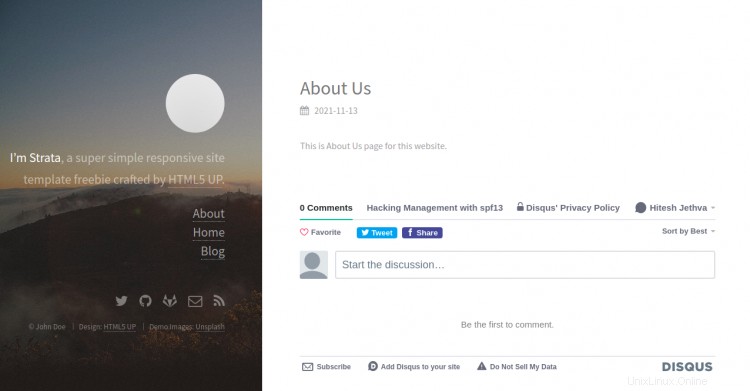
Kesimpulan
Selamat! Anda telah berhasil menginstal Hugo dan membuat situs web di Debian 11. Kini Anda dapat membangun situs web yang aman dan cepat dengan mudah menggunakan Hugo.